Намеренно удалить значок корзины Windows с рабочего стола не так-то и просто. И обычному пользователю, например, решившему таким образом подшутить над приятелем, придётся сначала поискать в Интернете инструкции. Как обычные ярлыки программ на рабочем столе значок корзины удалить не удастся – ни клавиша Del работать не будет, ни в контекстном меню команды удаления мы не увидим.
Удаление значка корзины с рабочего стола в большинстве случаев происходит непреднамеренно. Системная корзина может исчезнуть и с рабочего стола, и из системного проводника как непредвиденный результат работы сторонних программ или вследствие неудачного обновления операционной системы. Реже значок корзины может быть удалён из-за применения твиков системы. Есть и штатный способ намеренного отключения отображения значка корзины на рабочем столе, он обратный тому способу, который будет рассмотрен ниже для возращения значка корзины.
Как вернуть удалённый значок корзины Windows?
Ниже изложен универсальный способ возвращения системной корзины для всех версий Windows, выпущенных компанией Microsoft за последние 14 лет – ХР, Vista, 7, 8.1, 10.
Комбинацией клавиш Win+R вызываем штатную службу «Выполнить». В поле ввода набираем:
gpedit.msc
Жмём Enter.
Попадём в окно редактора групповой политики. Здесь нам нужен раздел «Конфигурация пользователя», далее - подраздел «Административные шаблоны», далее - «Рабочий стол». Затем перемещаемся в правую часть окна и делаем двойной клик на опции удаления значка корзины с рабочего стола.
В открывшемся окне выставляем галочку на опции «Отключено» и жмём «Применить».
Всё. Теперь осталось только выйти из системы и снова в неё войти.
Значок корзины должен быть на месте.
Как намеренно удалить значок корзины с рабочего стола?
Как уже упоминалось, процесс намеренного удаления значка системной корзины осуществляется обратным способом, то есть, выставлением галочки на опции «Включено» в указанном выше окне редактора локальной групповой политики.
Такую операцию иногда проводят системные администраторы корпораций на компьютерах сотрудников. Естественно, по указанию руководства. Это один из способов защиты интересов компаний, которые не безразличны к тому, что их сотрудники делают на рабочих компьютерах и от каких файлов хотят избавится.
Если значок корзины таким образом удаляется с рабочего стола, он также исчезает и из окна проводника в числе значащих элементов Windows при раскрытии раздела «Этот компьютер».
Однако этот способ преграждения доступа к корзине может не сработать в случае со сторонним софтом. Например, с файловыми менеджерами, которые предусматривают внутри собственного интерфейса доступ к системным функциям, в частности, к корзине Windows.
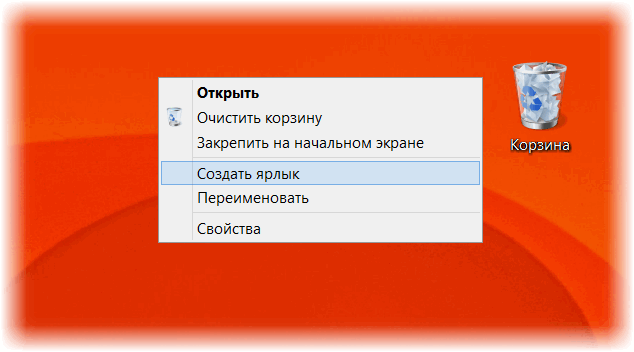
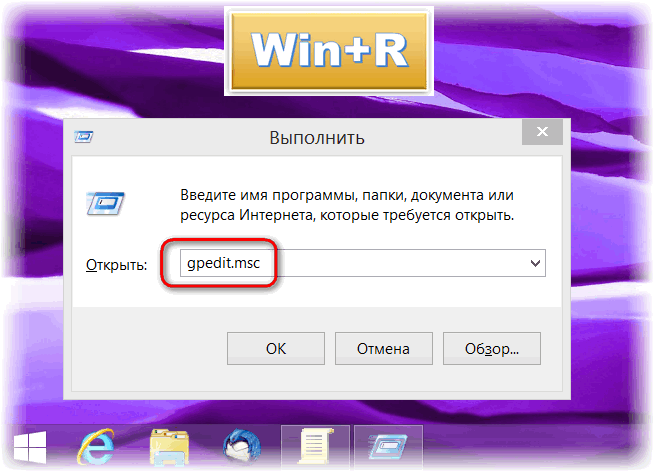
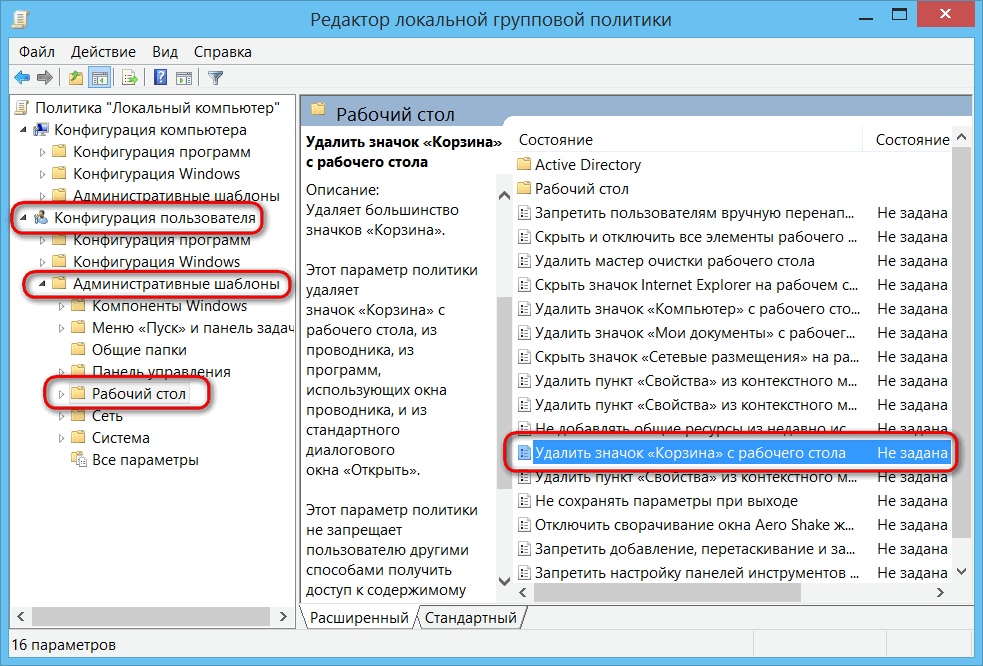
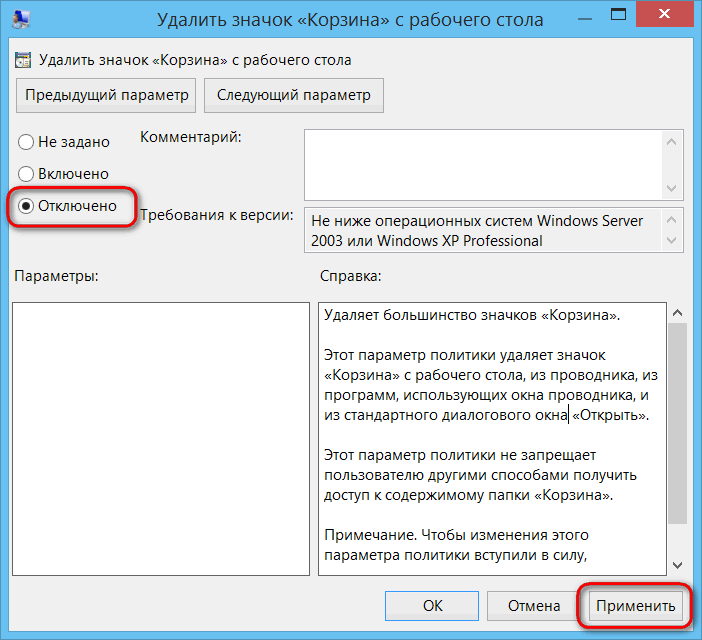
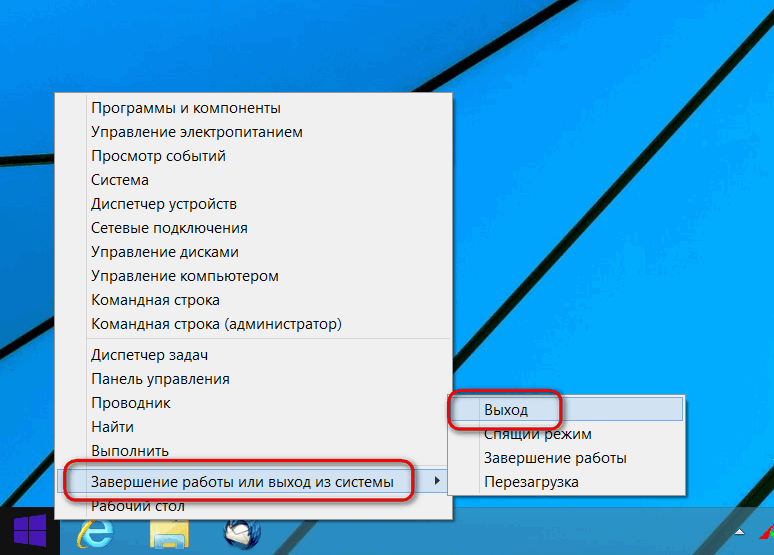
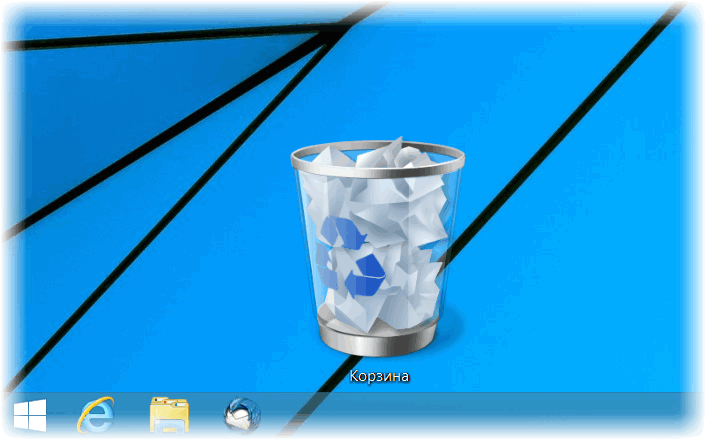
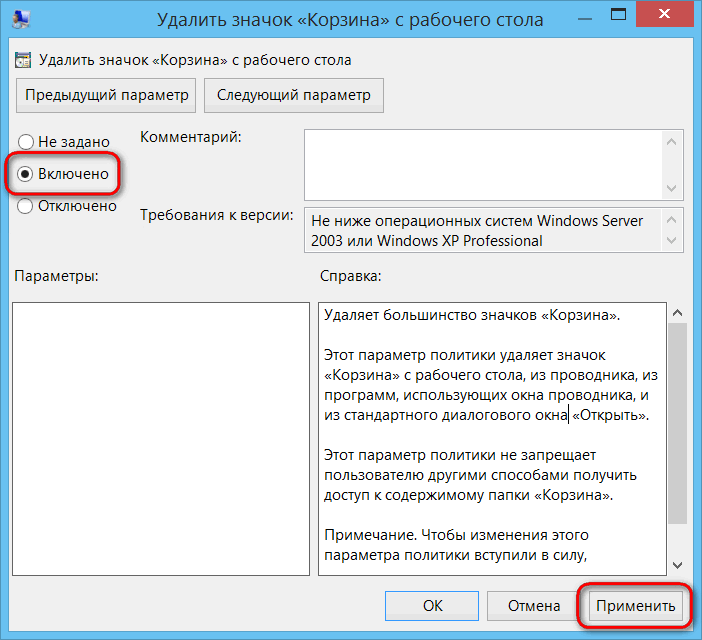
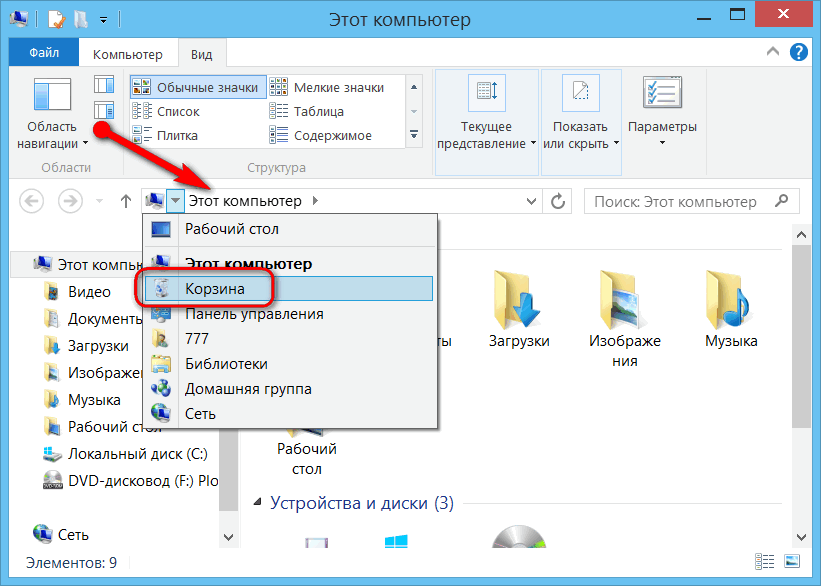
Добавить комментарий